经验直达:
- excel表格怎么去掉底色
- excel表格颜色怎么去掉底色
- excel取消标红的办法
一、excel表格怎么去掉底色
选中要去除底色的单元格 , 鼠标右击点开设置单元格格式 。打开填充,在页面背景色下点击无颜色,颜色就会被去除,详细步骤:
1、打开Excel表格,需要把单元格里的颜色去除,如下图 。
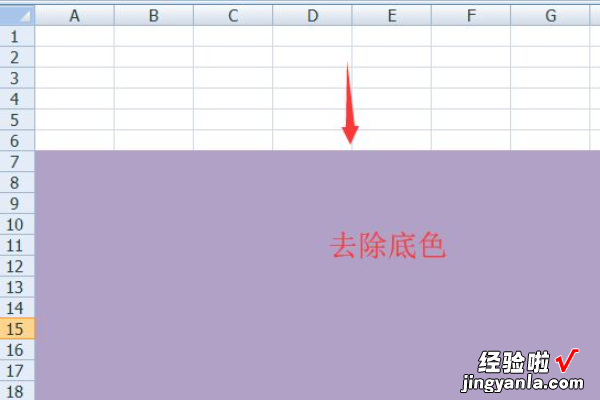
2、选中要去除底色的单元格后,鼠标右击打开设置单元格格式,如下图 。
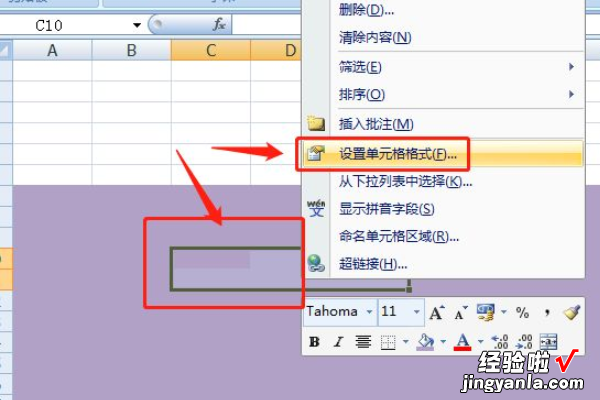
3、在弹出的单元格设置框里点开填充,如下图 。
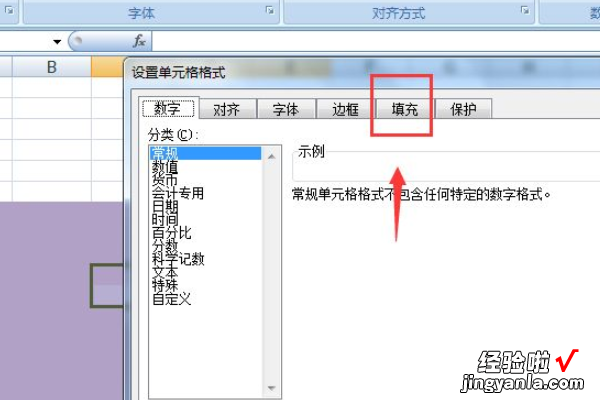
4、在填充页面可以看到背景色 , 点击无颜色 , 如下图 。
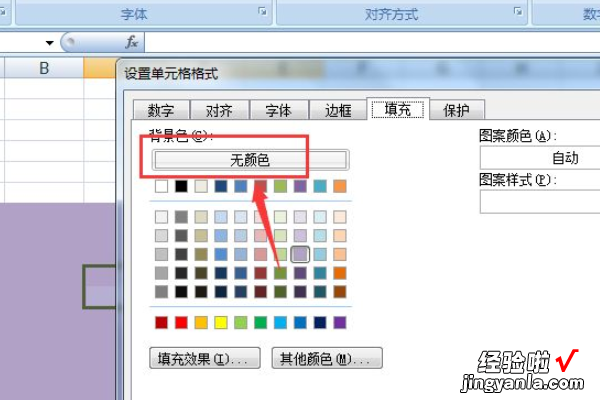
5、然后被选中的单元格颜色就被去除了,如下图 。
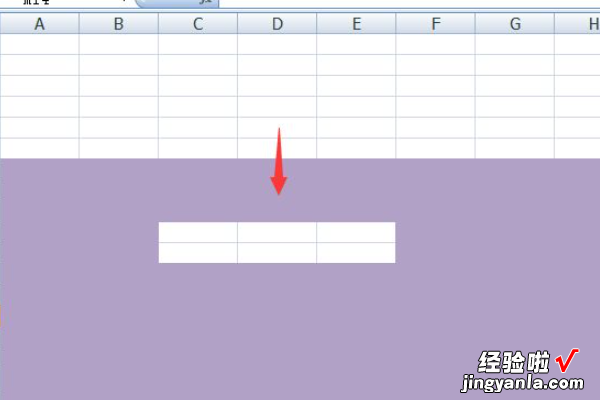
6、或者选中需要去除颜色的单元格后点击菜单栏里的颜色,选择无颜色填充,如下图 。
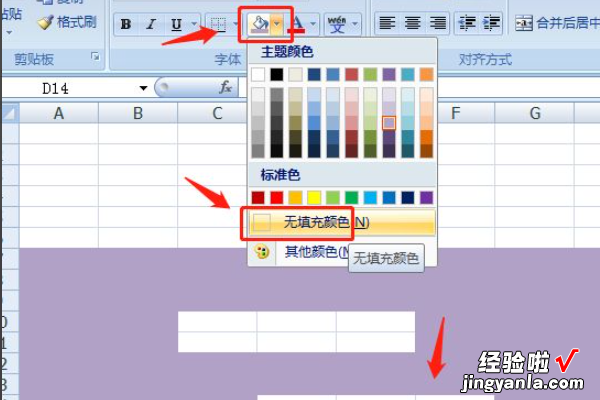
二、excel表格颜色怎么去掉底色
很多用户制作excel表格,都喜欢简洁的风格 。对于不需要的表格颜色,很多人不知道如何删除 。excel表格颜色怎么去掉底色 , 感兴趣的朋友不要错过了 。
去除Excel表格底色的方法
1、打开excel文档 , 新建任意一张表格 。
2、用鼠标选中需要修改颜色的单元格,按住shift批量选中 。
3、按鼠标右键,菜单中点击“设置单元格格式” 。
4、小窗口中点击“图案”选项 。
5、点击白色,或者填颜色编号255 , 255,255,点击“确定” 。
6、再次点击“确定” , 执行操作 。
7、这样excel表格原本的颜色就被去除了 。
以上就是小编分享的Excel表格底色怎么去掉?去除Excel表格底色的方法的全部内容了,希望对大家有所帮助来源:科技频道!
三、excel取消标红的办法
1、首先,打开要在计算机上处理的Excel文档 。此时 , 您可以看到具有重复的单元格是红色的 。
2、选择要用鼠标处理的单元格,然后在上面的任务栏中找到“开始”选项 。
3、然后在开头找到“条件格式”选项,并用鼠标点击它 。
4、然后,在弹出的下拉菜单中,找到“清除规则”选项并用鼠标单击 , 然后根据需要选择“清除选定单元格对的规则”,这样单元格框架中就没有规则了 。
【excel表格颜色怎么去掉底色 excel表格怎么去掉底色】5、这样,如果再次查看Excel , 可以看到以前用红色标记的重复单元格,并且该颜色不再用红色标记 。
